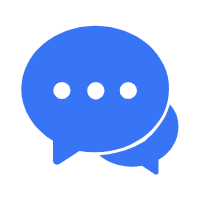校考时间:
安徽职业技术学院2022年分类考试招生校考,将于2022年4月23日-24日(具体见准考证)进行,考生通过手机端超星学习通APP,采用线上测试方式开展考试(温馨提示:校考模拟演练时间为2022年4月22日9:00—14:00)。
1
考前准备
01考试时间
见准考证
02考试环境
考试场地必须是相对安静的房间,房间保持干净整洁。
03考试设备
只允许使用一部手机参加考试,不支持使用ipad和电脑网页参加考试。
04设备管理
请保持手机电量充足(或一直连接充电线)和网络流畅,并将手机调至免打扰模式,避免来电引起考试中断。不得关闭手机摄像头,不得将人脸离开动态采集框,考试系统将全程随机多次对考生进行人脸识别身份认证,开考后不得退出考试或切到其他页面直至考试结束。否则系统将自动记录违规情况,将直接影响考生分数和录取。
05诚信考试
考生务必完全独立考试,遵守考试规则,不得有助考、代考等舞弊现象,在考试过程中考生不得离开手机监控范围,不得使用其他电子设备查询答案,如出现任何违反线上考试纪律的行为,监考老师查实后将强制交卷甚至取消考生考试资格,并将违规违纪事实上报安徽省教育招生考试院。
06试卷保密
禁止以任何方式将考试试题截屏或拍照上传网络,系统设置了截屏和拍照记录模式,一经发现,即以作弊处理。
07异常情况处理
如发生网络信号、设备故障或其他非人为因素导致系统无法正常进行,系统会自动恢复考生考试资格,不会影响考生正常考试,考生退出后再次登录考试平台重新考试,技术支持应急电话:0551-64689052。
08考试系统与版本
超星学习通版本是5.1.4及以上版本;考前务必在手机应用商店将学习通更新到新版,不支持使用低版本学习通进行考试。
09登录账号
考生手机号为学习通登录账号,注册后绑定学校名称和身份证号码;已注册过的考生,直接在学习通APP的设置--账号管理--单位设置里添加单位,输入学校名称和身份证号码即可。
10不要注销账号!!!
注销账号将无法进行考试
11切勿删除单位
删除单位收不到考试通知
处理方法:学习通点击头像——账号管理——单位设置——右上角删除记录,左划单位恢复即可。
2
2022年分类考试招生
线上考试系统使用手册(手机端)
第一步:安装学习通
安徽职业技术学院线上考试系统支持Android和IOS两大移动操作系统,可通过以下两种方式下载安装。
(1)在手机应用市场搜索“学习通”,下载并安装。
(2)扫描下面的二维码,跳转到对应链接下载App并安装(如用微信扫描二维码请选择在浏览器打开)

注意:Android系统用户通过以上两种方式下载安装时若提示“未知应用来源”,请确认继续安装;IOS系统用户安装时需要动态验证,按照系统提示进行操作即可(重要提醒:请确保下载最新版的学习通APP,版本号为5.1.4及以上)。
已注册过的直接点开学习通app的设置--账号管理--单位设置里添加单位,输入学校名称(安徽职业技术学院)和(身份证号)即可。
第二步:登录学习通
(一)初次登陆:用手机号注册新用户、获取手机验证码、设置登录密码,然后输入准备报考的学校(安徽职业技术学院)和本人身份证号(如有字母“X”为大写),完成账号注册和学校认证。
(二)确认账号是否认证成功 点击头像,进入“编辑资料”,点击“账号管理”,查看“单位设置”中是否有正确的学校名称和本人身份证号码出现;若报考多个学校,单位信息则显示多个学校。 若一人报考多个学校,已注册同学直接在学习通app的设置--账号管理--单位设置里添加单位,输入学校名称(安徽职业技术学院)和(身份证号)即可。
第三步:参加考试
(一)点击最下方“消息”,消息栏中选择“收件箱”;查找所报考的对应学校发布“考试通知”,点击进入;或者点开首页“考试”模块,点开考试列表里对应学校考试试卷。
(二)点击考试按钮,阅读并同意考生承诺后进行打钩,点击“开始考试”。
(三)进行人脸识别,并根据系统口令完成“眨眼”等人像采集识别动作,识别成功后点击“确认”(注意:请保证识别时光线充足)。
(四)开始答题并交卷:每题选择正确答案点击该选项即可,点击右下角“下一题”继续作答;直到最后一题时系统会提示“已经是最后一题了”,可点击“下一步”进行答题情况核查。
(五)核查作答情况时,可修改选择答案;确认无误后,点击最上方的“交卷”按钮,并确认提交。(若存在未作答题目,系统会提示,请注意核查!)
(六)成功交卷后,系统会提示“交卷成功”(考试时间截止时会强制收卷)。
 抖音
抖音

 微信
微信

 微博
微博

 QQ群
QQ群
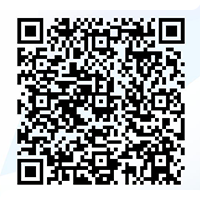
 400-023-1785
400-023-1785